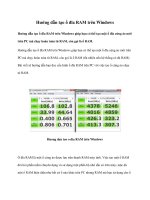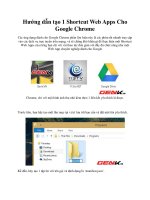Hướng dẫn tạo tài khoản Google + (Google plus) ppt
Bạn đang xem bản rút gọn của tài liệu. Xem và tải ngay bản đầy đủ của tài liệu tại đây (94.8 KB, 4 trang )
Hướng dẫn tạo tài khoản Google +
(Google plus)
Đầu tiên, để có được tài khoản Google+ thì bạn phải có tài khoản Google. Sau đó
bạn phải được ai đó mời tham gia Google+ thì sau đó bạn mới tạo tài khoản
google+ được. Để được mời thì bạn hãy đọc bài này trước đã nhé,
chiasekinhnghiem.com sẽ gửi thư mời bạn tham gia google+ (google plus)
: />co-tai-khoan-google-tao-google-plus.html . Tiếp theo, sau khi nhận được thư mời,
bạn sẽ được phép tạo tài khoản Google+. Nếu ai đã từng sử dụng tài khoản
Facebook thì với Google+ các bạn sẽ thấy thân thiện ngay vì giao diện có phần
giống nhau . Google+ đã được đón chào nhiệt liệt ở nước ngoài
Nhưng ở Việt Nam thì còn tương đối xa lạ. Chúng ta cùng làm quen nhé !
Google+ (Google plus) với giao diện mới :
Thân thiện đơn giản và rất bắt mắt :
Với tài khoản Gmail sẵn có, các bước gia nhập Google+ diễn ra rất đơn giản.
Bố cục của Google+ rất giống Facebook với các Menu ở bên tay trái, bình luận
nằm chính giữa trang Các cập nhật mới được gọi là Stream, còn trên Facebook là
News Feed.
Google+ có lợi thế rất lớn là sự liên kết với dịch vụ chia sẻ ảnh Picasa và chia sẻ
video YouTube của Google.
Google yêu cầu người sử dụng chia nhóm thành viên vào các Circle ngay từ đầu
bằng thao tác kéo thả.
Trang cá nhân của người dùng rất sáng sủa dù các nút chức năng như thêm video,
ảnh cũng gần giống như Facebook.
Sparks giống như Google News, cập nhật tin tức theo chủ đề.
Các thông báo nằm ở góc trên bên phải màn hình.
Điểm nổi bật của Google+ là khả năng chat video theo nhóm miễn phí, gọi là
Hang Out.
Chia sẻ ảnh, video dễ dàng và nhanh nhất.
Cửa sổ chat Google Talk ở góc phải màn hình.
Ảnh và video của bạn bè chia sẻ được tập trung trong một trang thay vì chỉ những
ảnh được tag như Facebook.
Tuy nhiên, Facebook có một vũ khí đáng gờm là game mà các đối thủ khó lòng
theo kịp.
Hoạt động nhanh, tích hợp xuyên suốt mọi dịch vụ của Google, Google+ được
đánh giá là mối đe dọa của Skype nhờ khả năng đàm thoại video miễn phí, nhưng
chưa thể cạnh tranh với Facebook nếu xét về sự phong phú của game và ứng dụng
bên thứ ba.
Bạn muốn in nghiêng, in đậm, gạch dưới or add 1 mem vào bài viết trên G+
>>>> quá dễ dàng :
Để in đậm văn bản của bạn, đặt một dấu sao (*) <- SHIFT + 8 trước và sau khi nội
dung. ví dụ như: (*)in đậm(*) > in đậm
- Để in nghiêng văn bản của bạn, đặt một gạch dưới (_) trước và sau khi nội dung.
ví dụ như: (_)in nghiêng(_) > in nghiêng
- Để đánh văn bản của bạn, đặt một dấu gạch ngang (-) trước và sau khi nội dung.
ví dụ như: -văn bản- - Đối với một dòng Break: SHIFT + ENTER
- Để người sử dụng thẻ (trong danh sách của bạn) sử dụng + hoặc @ và bắt đầu
mời thêm bạn. ví dụ như: (@) Thanh Thai
Đó chính là “nút +1″(plus one) của Google. Mấy tháng trước, tôi đã xem đoạn
video giới thiệu về nó và Google đã chính thức giới thiệu +1 cách đây vài ngày.
Về một phương diện nào đó, nút +1 của Google rất giống như nút Buzz của Yahoo
hay nút “Like” của Facebook, chúng đều mang một nội dung đại loại như là “tôi
thích cái này và tôi khuyến cáo mọi người xem thử”.
Vậy nên nếu bạn thích bài viết này thì hãy bấm
(bạn cần có tài khoản Google mới dùng được) và … chả có gì xảy ra ngoài việc
con số kế bên sẽ tăng lên 1, hehe. Nút +1 của Google chỉ phát huy tác dụng khi
một trong số người bạn của bạn (những người nằm trong danh sách contact của
Gmail hoặc bạn bè trên Google Talk) tìm kiếm nội dung trên Google.com. Nếu bài
viết này xuất hiện trong danh sách tìm kiếm của họ, kế bên sẽ có dòng chữ “tên
của bạn +1′d this”
Tuy nhiên, để cái nút này xuất hiện trong trang tìm kiếm của Google là
chuyện không đơn giản. Thuật toán để xác định một địa chỉ có phải là “được…bạn
bè khuyên dùng” hay không khá “lòng vòng” và hình như là google còn sử dụng
dữ liệu được thu thập được từ các mạng xã hội để phân tích xem một địa chỉ có
đáng để hiển thị nút +1 hay không